Ce este asta? Această abreviere reprezintă Protocolul de configurare a gazdei dinamice. Cu aceasta, puteți configura rețeaua locală.
Când îl folosiți, acesta poate fi construit printr-un modem sau un router. Prin aceasta, în acest caz, un computer poate accesa toate celelalte dispozitive din rețea (acest lucru este adevărat, desigur, pentru fiecare dispozitiv).
Protocolul facilitează foarte mult procesul de creare a unui astfel de sistem interconectat. Acesta a fost conceput special pentru a face procesul cât mai simplu și mai rapid posibil, pentru a aplica metoda la domiciliu sau în medii de birouri mici.

<Рис. 1 Подключение>
funcțional
Ce poate face munca mai ușoară? Cum funcționează și de ce ar trebui să fie conectat?
- Combină toate computerele dorite într-o rețea locală;
- Aceasta ajută la stabilirea unei interacțiuni simple, rapide și eficiente între ele;
- Se formează o singură rețea locală. utilizând o conexiune pentru accesul la Internet;
- În rețeaua locală, puteți schimba rapid datele și fișierele;
- Este posibil să configurați gestionarea de la distanță și utilizarea unui computer de la altul;
- Puteți conecta toate PC-urile la o singură imprimantă pentru imprimarea la distanță (imprimanta, de exemplu, poate fi conectată la unul dintre computere).
Marele avantaj al unei astfel de rețele este că este destul de ușor să se organizeze, mai ales în comparație cu serverul. Pentru a-l crea, aveți nevoie doar de un modem sau router ADSL, dar cu funcția de rutare.
Sfat! Sistemul poate fi creat prin activarea DHCP pe adaptoarele tuturor PC-urilor viitoarei rețele și a funcției corespunzătoare pe modem sau router (care va deveni acum serverul).
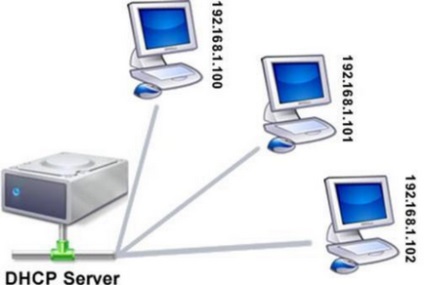
Pregătirea routerului
Înainte de a începe procesul de conectare și de configurare, verificați dacă toate funcțiile necesare au fost activate. Pentru a face acest lucru, procedați în felul următor:
1 Deschideți panoul de control al router-ului prin interfața online;
2 Mergeți la panoul de control. folosind login și parola;
3 Accesați Setări;
5 Este necesar ca acest element să fie activat, dacă nu este, apoi să-l activați (puneți un marcator sau marcator în caseta de selectare, mutați cursorul etc.);
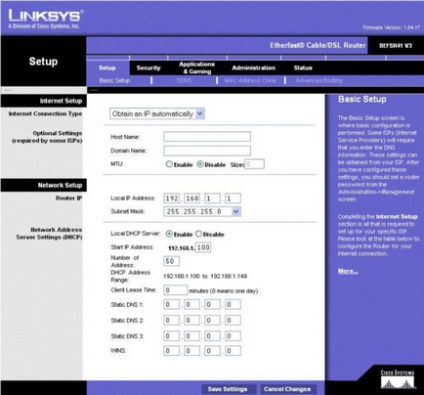
<Рис. 3 Администрирование роутера>
6 Salvați modificările;
7 Reporniți computerul și routerul.
După aceea, activați din nou toate dispozitivele - calculatoare de rețea și modem.
În unele cazuri, este posibil ca setările necesare să nu fie disponibile sau blocate, iar reglarea poate fi făcută numai prin resetarea setărilor dispozitivului la setările din fabrică.
Pentru aceasta, găsiți o gaură pe panoul din spate al routerului sau pe fundul acestuia cu inscripția "Reset" deasupra acestuia. Există un mic buton pentru a reveni la setările din fabrică - fixați-l cu ceva ascuțit, de exemplu, o scobitoare, timp de câteva secunde.
Pentru a reintra în panoul de control, va trebui să introduceți numele de utilizator și parola de administrator. Acum toate funcțiile vor fi deblocate și va trebui să efectuați configurația descrisă mai sus.
Pregătirea calculatoarelor
Pentru a integra într-un sistem unic pe computere, trebuie să fie activată și funcția corespunzătoare. Pentru a desfășura o astfel de asociere, procedați în felul următor:
1 Faceți clic pe Executare. care deține comanda rapidă de la tastatură Win + R;
2 În caseta care se deschide, tastați services.msc și apăsați Enter;
3 În Windows 10, faceți clic pe butonul Start și introduceți cuvântul Run pentru a deschide aceeași fereastră;
4 Se deschide fereastra de setări a rețelei;
5 Căutați secțiunea client DHCP;
6 Funcția trebuie activată (în coloana Stare trebuie să fie scris Run);
7 Este necesar ca tipul de lansare să fie setat la Automat;
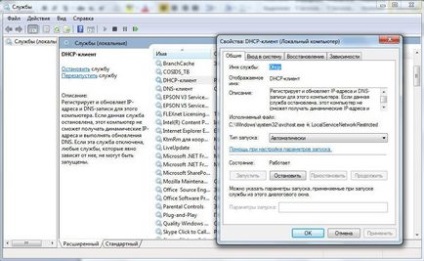
<Рис. 4 Тип запуска>
8 Dacă sunt setați alți parametri, deplasați cursorul pe linie și faceți clic dreapta;
9 În meniul derulant, accesați Proprietăți;
10 Porniți-l dacă este necesar;
11 Modificați tipul de pornire la Automat în câmpul corespunzător;
12 Salvați modificările făcând clic pe OK în fereastră și închideți fereastra;
13 Reporniți computerul.
Repetați aceste proceduri pe toate computerele pe care intenționați să le conectați la o rețea viitoare.
Pregătirea adaptorului de rețea
Pentru funcționarea corectă a acestei funcții, trebuie să activați acest protocol pe adaptorul de rețea. Acest lucru se face folosind un computer. Pentru ao activa, procedați în felul următor:
Dacă aveți o versiune a sistemului de operare Windows mai devreme de 8, tastați ncpa.cpl în caseta Căutare și faceți clic pe Căutare sau Enter;
În sistemele de operare Windows 8, 8.1, 10 etc. puteți să faceți clic pe butonul Start și să imprimați această combinație de litere. În rezultatele căutării deschise, accesați secțiunea corespunzătoare;
În secțiunea Setări conexiune rețea, utilizatorul poate de asemenea naviga prin panoul de control. puteți intra în el făcând clic pe Start \ Standard \ Control Panel;
Accesați Setări de conectare la rețea;
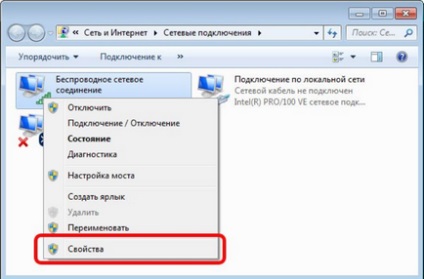
<Рис. 5 Настройки подключения>
Alegeți tipul conexiunii care va fi utilizată pentru rețea (cea pe care creează ruterul configurat);
Pe pictograma acestei conexiuni, faceți clic dreapta;
În meniul derulant, accesați Proprietăți;
O fereastră se va deschide, în care va fi localizată lista derulantă, găsiți versiunea 4 a Protocolului Internet în listă;
Faceți clic pe acest rând cu butonul din dreapta al mouse-ului, iar din meniul drop-down mergeți din nou la elementul Properties;
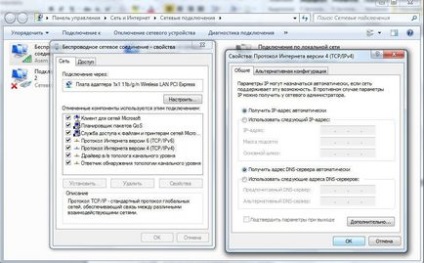
Acum, conexiunea este creată și protocolul este configurat. Este necesar să verificați funcționarea sistemului. Pentru aceasta se recomandă utilizarea liniei de comandă:
- Faceți clic pe butonul Start și tastați Run sau apăsați Win + R pentru a deschide aceeași fereastră;
- În fereastra care apare, tastați cmd;
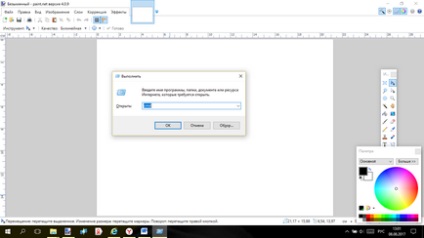
<Рис. 7 Выполнить>
- Faceți clic pe Enter;
- Se deschide o linie de comandă, în care trebuie să imprimați următoarea combinație: ipconfig / all. apoi apăsați Enter;
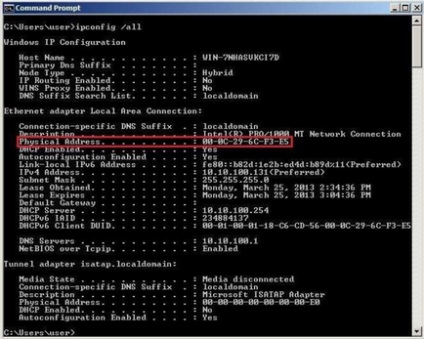
<Рис. 8 Командная строка>
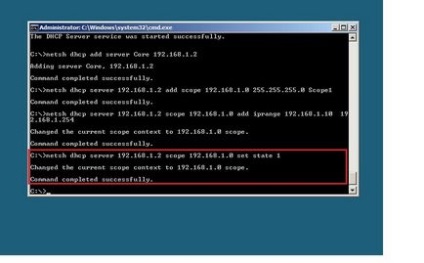
<Рис. 9 Проверка состояния>
După aceea, computerele pot fi combinate într-o singură rețea și pot utiliza o singură conexiune.
Trebuie să instalați DHCP Manager pe computer. care simplifică gestionarea computerelor și integrarea acestora în rețea.
În fila Administrare din acest program, utilizatorul poate adăuga toate dispozitivele necesare pe care este conectat și configurat protocolul în modul descris mai sus.
Victor Hello! Vă mulțumim pentru lucrurile de calitate! Am găsit pe altcineva să mă ajute. Excel Pivot Tables - Exemple de creație
Atunci când utilizați materialele site-ului, o condiție obligatorie este prezența unui hyperlink în primul paragraf la pagina locației articolului original cu site-ul geek-nose.com
Înregistrați un cont nou
Nu aveți încă un profil? Formular de înregistrare